在电脑上,电脑要是连不上宽带连接,那么电脑为什么连不上宽带呢,可能是电脑网络中心宽带连接出现问题或禁用了,还有可能是首选DNS服务器没有设置,或电脑感染了病毒,下面小编
在电脑上,电脑要是连不上宽带连接,那么电脑为什么连不上宽带呢,可能是电脑网络中心宽带连接出现问题或禁用了,还有可能是首选DNS服务器没有设置,或电脑感染了病毒,下面小编给大家分享台式电脑连不上网的解决方法。
解决方法:
1、在电脑右下角找到网络信号图标,打开网络和共享中心。
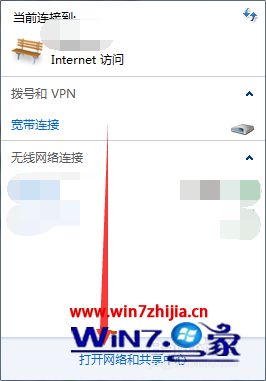
2、查看网络连接或宽带连接是否正常,是否出现特殊符号。
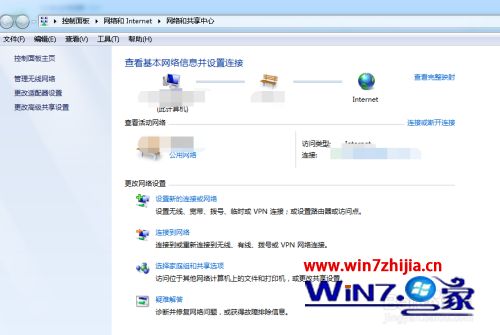
3、点击更改适配器设置,打开网络连接,查看是否被禁用,如果是启动连接。

4、在网络连接鼠标右键,打开属性窗口,并找到TCP/IPv4。
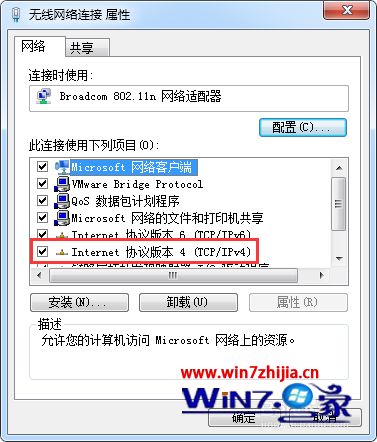
5、选中Internet 协议版本4(TCP/IPv4),点击右下角的属性按钮,查看打开窗口中的首选DNS服务器是否设置了。
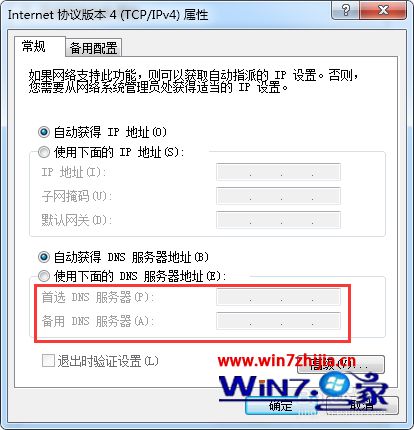
6、使用相关的软件对电脑进行杀毒,查看电脑是否感染病毒。
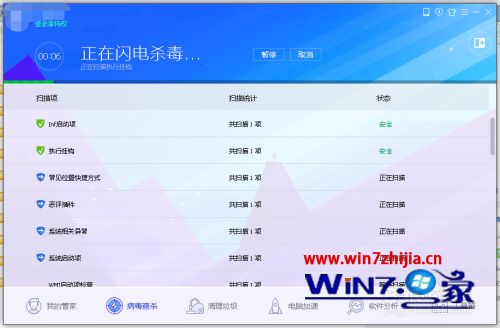
以上就是台式电脑连不上网的解决方法,要是电脑不能连接宽带的话,可以按上面的方法来进行解决。
